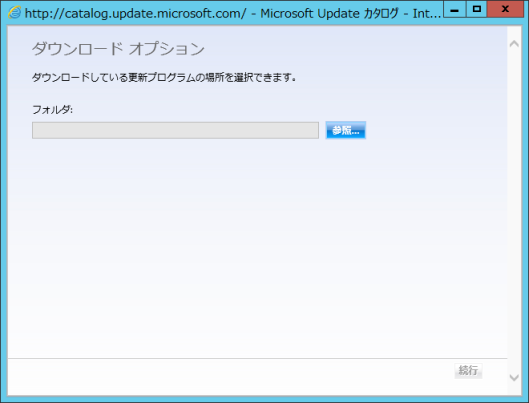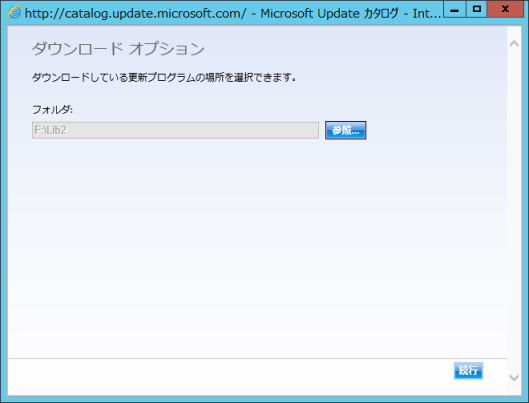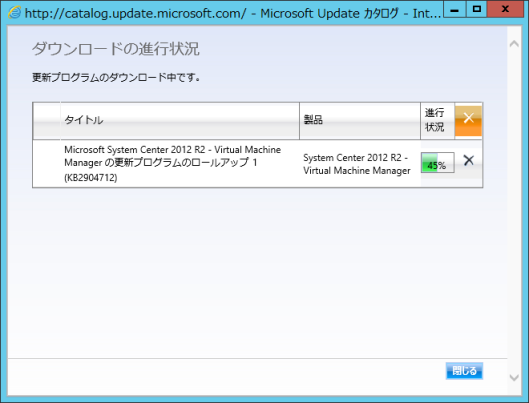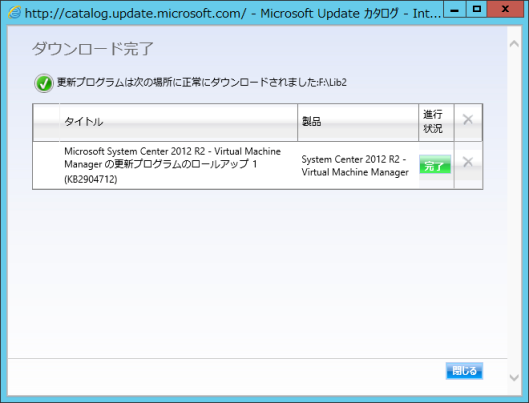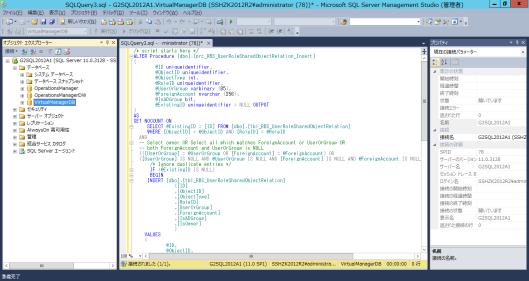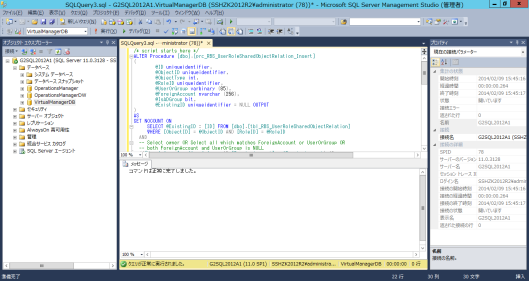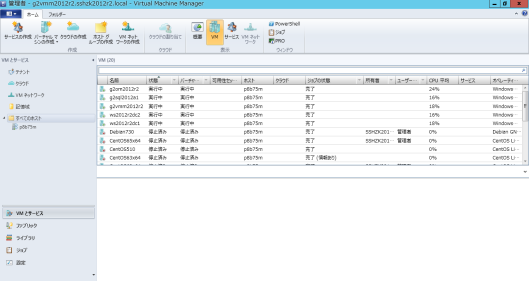System Center 2012 R2 Virtual Machine ManagerのUpdate Rollup 1がリリースされました。
遅ればせながら、アップグレード方法をおさらいしていきます。
System Center 2012 R2 Update Rollup 1の関連リンク集にも書きましたが、
インストール手順は、Description of Update Rollup 1 for System Center 2012 R2 Virtual Machine Managerを参照します。
まずInstallation instructionsにある
- Virtual Machine Manager Server (KB2904712)
- Virtual Machine Manager Console (KB2919248)
をダウンロードします(Windows Updateからもダウンロードできるとのことでしたが、今回は手動ダウンロードしました)。
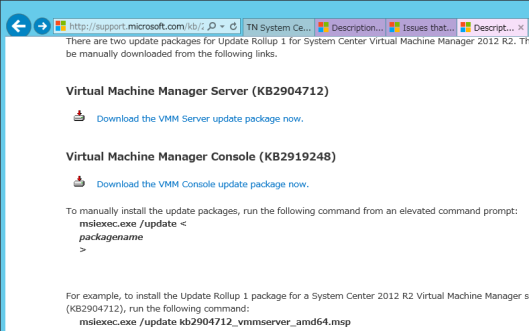
これは、Windows Updateカタログからのダウンロードとなります。
Windows Updateカタログのサイトが表示されるので、表示された警告バーに従って、[インストール]ボタンを押します。
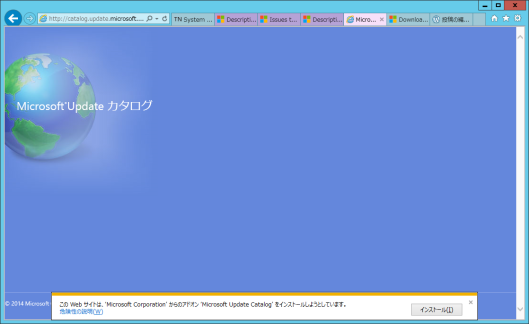
このダイアログでも、[インストール]ボタンを押します。
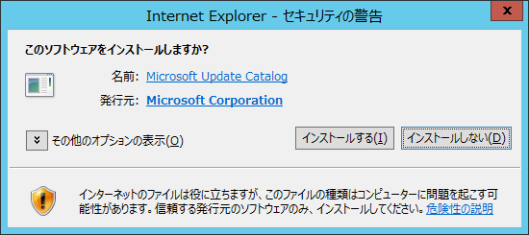
Virtual Machine Manager Server (KB2904712)をダウンロードするために、[追加]ボタンを押します。
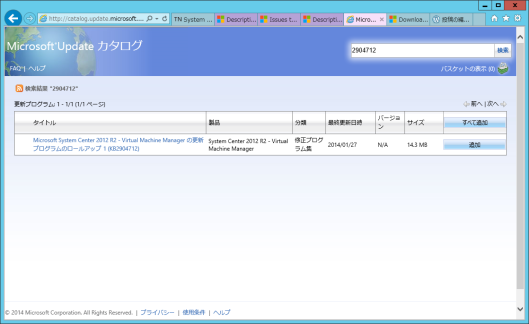
追加を確認したら、[バスケットの表示]リンクをクリックします。
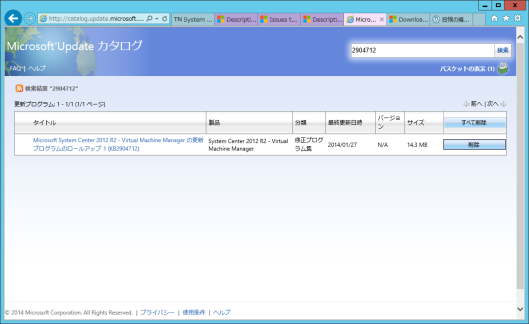
バスケットに入っていることを確認し、[ダウンロード]ボタンを押します。
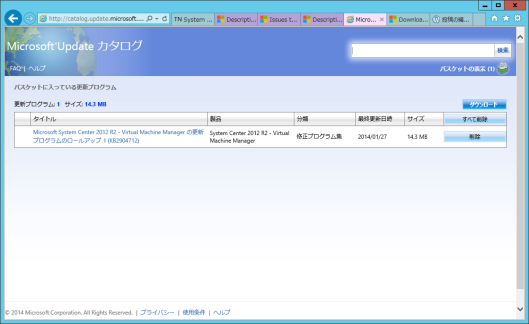
同じようにしてVirtual Machine Manager Console (KB2919248)を手動ダウンロードします。
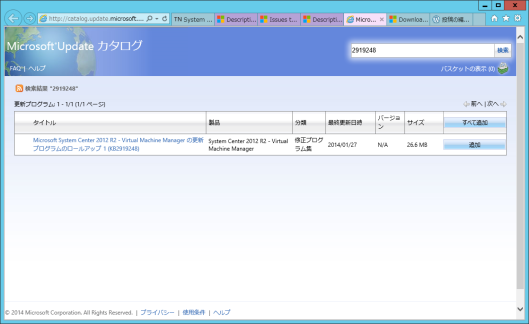
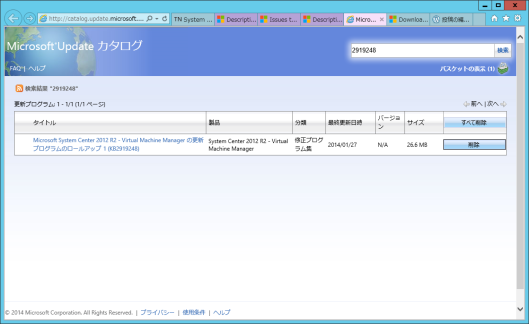
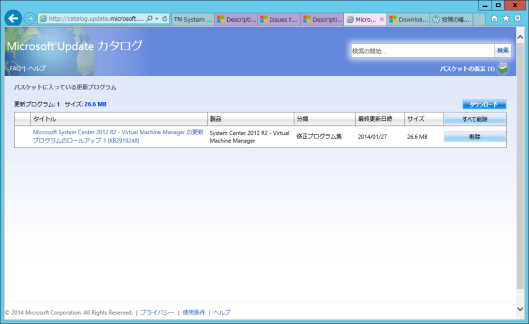
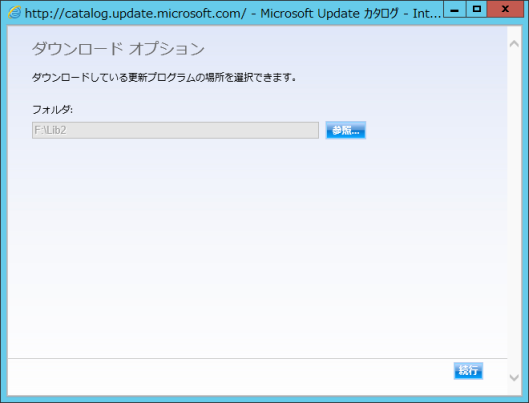
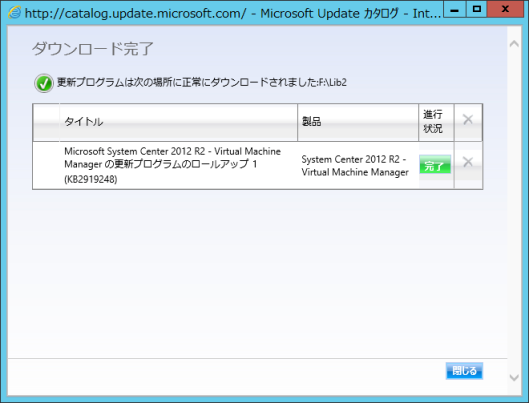
ダウンロードしたものは、.cabファイルになっていますので、なかからVirtual Machine Manager Server (KB2904712)のmspファイルを取りだします。
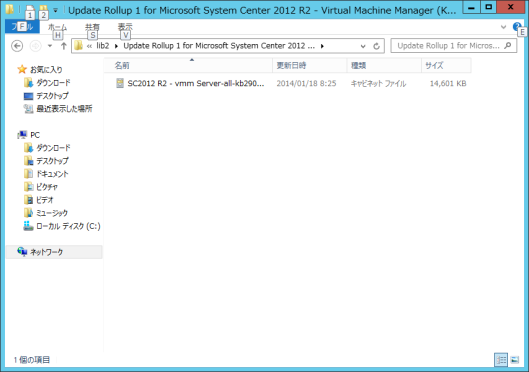
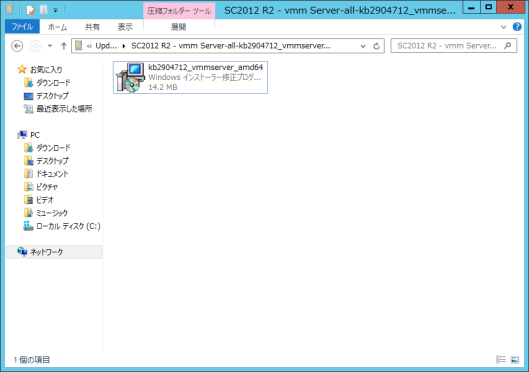
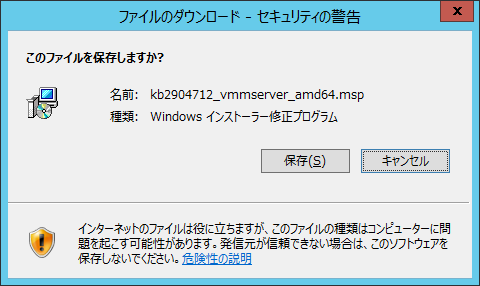
同じようにして、Virtual Machine Manager Console (KB2919248)の64bit版の.cabファイルからmspファイルを取りだします。
(しかしこれが後でトラップになっているとは、この時点で気づかず)
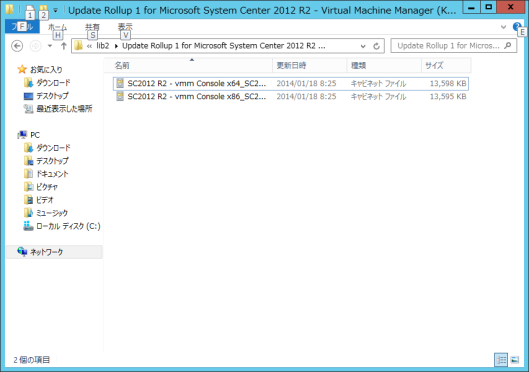
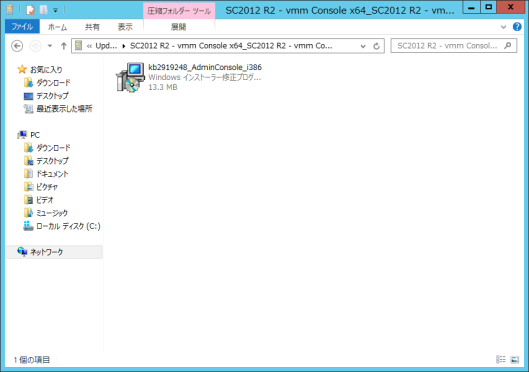

(VMMコンソールのファイル名がi386となっているのを確認してください)
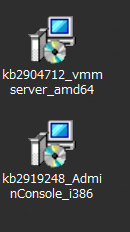
Virtual Machine Manager Server (KB2904712)のmspファイルをインストールします。
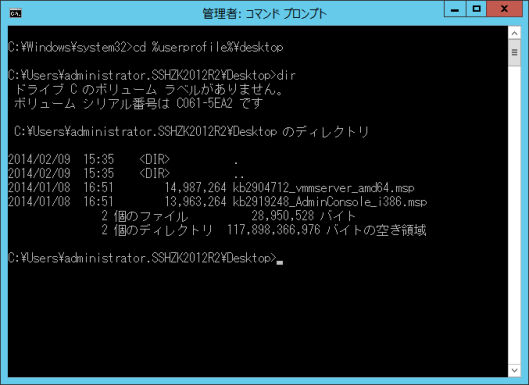
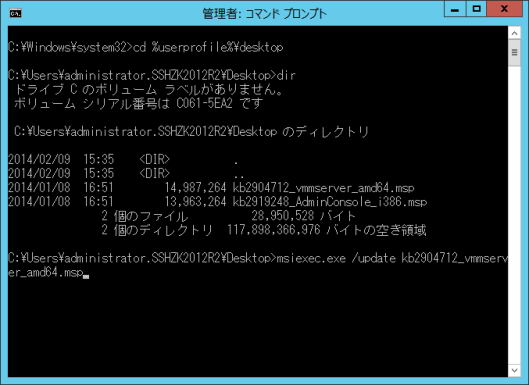
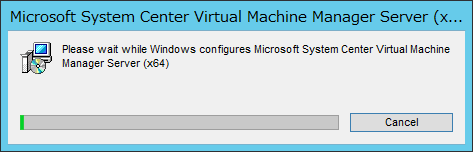
Virtual Machine Manager Console (KB2919248)のmspファイルをインストールするとエラーに。。。
(エラーの画面を取り忘れました)
64bit版のファイルを取りだしたはずなのにと思い、.cabファイルのファイル名を確認すると、なんとまあファイル名のはじめと、途中でCPUアーキテクチャが不一致でした。。。
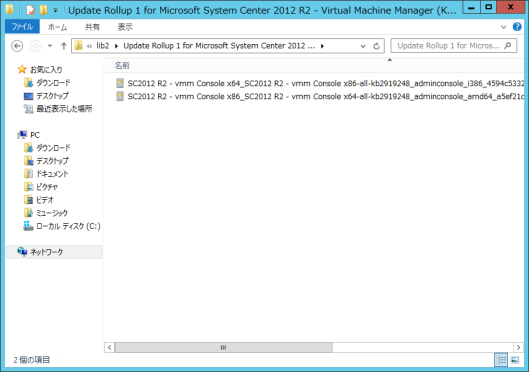
ファイル名の途中が”vmm Console x64-all”になっているほう、つまりファイル名が”SC2012 R2 – vmm Console x86_SC2012 R2 – vmm Console x64-all-kb2919248″となっている.cabファイルからmspファイルを取りだすことにしました(先ほどは”SC2012 R2 – vmm Console x64_SC2012 R2 – vmm Console x86-all-kb2919248″のほうからmspファイルを取りだしてNGでしたので)。
どうやら今度は64bit版のファイルです。
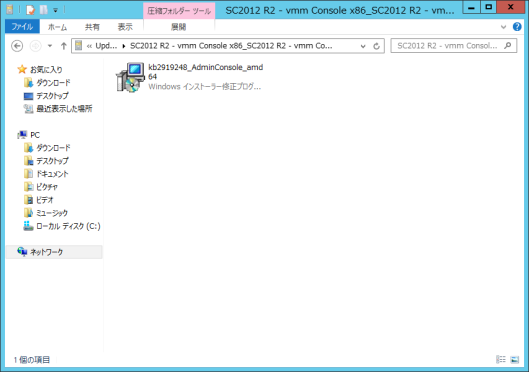
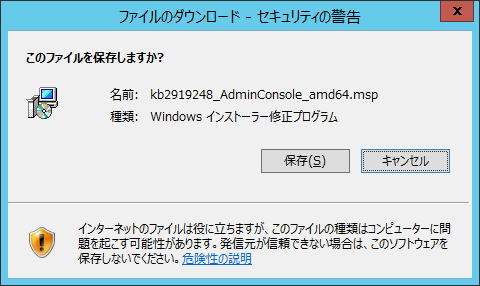
Virtual Machine Manager Console (KB2919248)のmspファイルをインストールします。
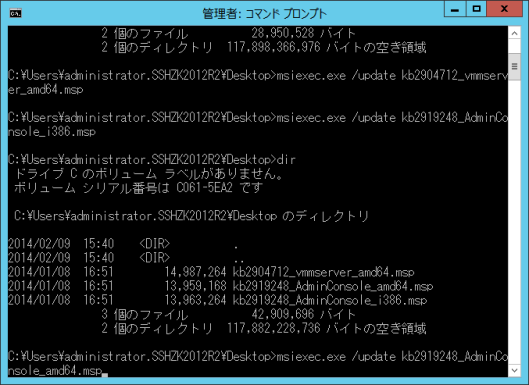
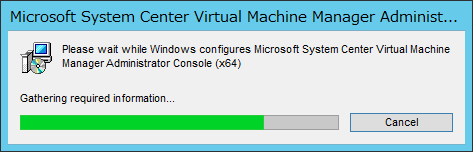
以上で、VMMバイナリへのUpdate Rollup1適用は終わりですが、手順的にはVMMデータベースへSQL文でアップグレードをかける必要があります。
Description of Update Rollup 1 for System Center 2012 R2 Virtual Machine Managerに下記のようなSQL文があるので、コピーし、
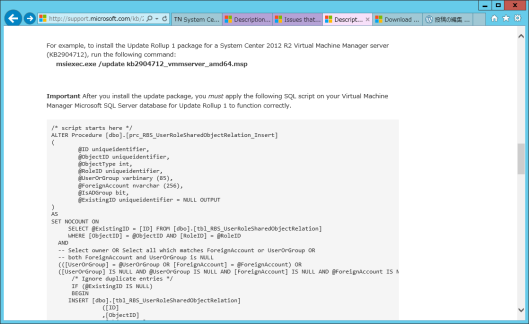
VMMデータベースをホストしているSQL ServerのSQL Management Studioに貼り付けます。このとき、VMMデータベースを一旦選択してから新しいSQLスクリプトのウィンドウを開いて貼り付けるのが良いです。もしくはSQL文の冒頭に下記の文字列を入れても良いと思います。
use VirtualManagerDB;
go
以上で、Update Rollup 1の適用は完了です。
後は、イベントログなども念のため確認しておけばよいと思います。